| Ubuntu 1604で遊ぶ インストールからソフトの紹介 削除まで | ||||||||||||||
|---|---|---|---|---|---|---|---|---|---|---|---|---|---|---|
| トップページ | ||||||||||||||
|
||||||||||||||
| 1-5 ubuntuをインストールする | ||||||||||||||
ここではwindows7パソコンにubuntu1604を追加インストールします。 easybcdを使いwindowsのブートローダーで起動するようにします。 DVDメディア メモリーカードなどからのインストールがほとんどと思います。これらをセットして F2キーをBIOSが起動するときに連打して BIOSの設定を起動。 bootの順番を設定する項目で インストールメディアが 第一順位にするように 設定して再起動すると こんな画面がでてきます。 |
||||||||||||||
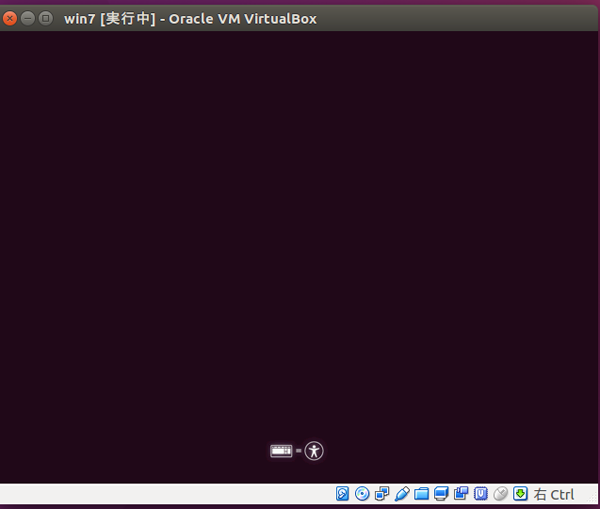 |
||||||||||||||
| そして 結局は以下の画像のように どうするか聞かれます。 ubuntuを試してみるか インストールするか の どちらかの選択です。 ubuntuを試すでは ネットがつながるかとかそういった挙動を確認する為のもののようです。 決して HDDにubuntuをインストールしたときの動きは表現されません。 |
||||||||||||||
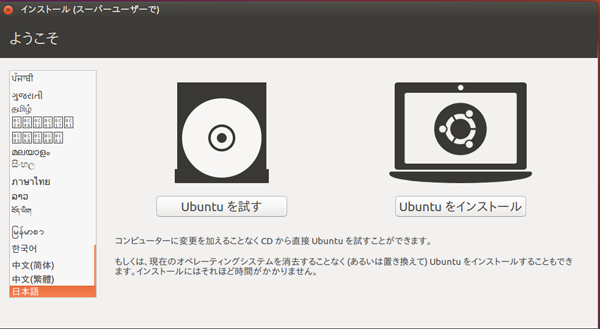 |
||||||||||||||
| ここでは ubuntuをインストールするをクリックします。 | ||||||||||||||
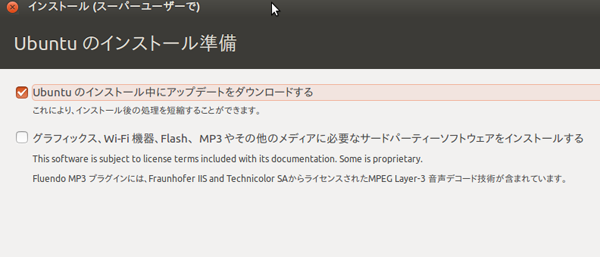 |
||||||||||||||
| ここでは ubuntuのインストール中にアップデートをダウンロードする のみにチェックしています。 下のチェックは wifi接続してる場合とか 初めて方はチャックされた方がいいとおもいます。 |
||||||||||||||
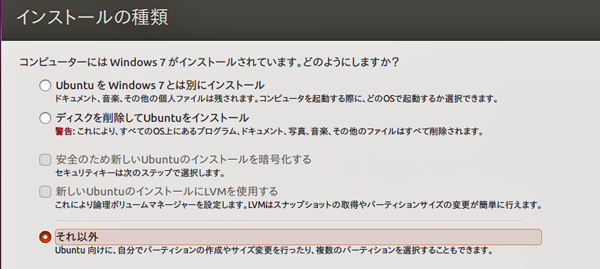 |
||||||||||||||
| インストールの種類は それ以外を選択します。 簡単に言えば ubuntuをwindows7とは別にインストールする。これを選択すればどのようにインストールされるか やったことのない人はわかりません。ですのでそれ以外を選択して 自分の使いやすいように設定します。 |
||||||||||||||
 |
||||||||||||||
| sdaというHDDがあります。それは sda1 sda2 sda3のパーティションに分割されています。 sdaは104mbでwindows7のブートローダーが入っています。使用済みの領域は25mbです。 sdbは72392mbで30894mb使われています。ここにはwindows7がインストールしてあります。 これは windowsでコントロールパネルで 記憶域で確認してください。間違えるとwindowsが消えたりします。 sda3は 34730MBで91MB使われています。これは OSでない普通のボリュームです。nftsでフォーマットしてあり windows7 ubuntu双方から見れるし ファイルもいじれることになります。これがないとwindowsとubuntuのデーターを共有することができません。usbフラッシュとか オンラインストレージなどを使う必要があります。 で 作成した空き領域が26988mbあります。ここにubuntuをインストールします。ubuntuのインストールにパーティションを二つつかいます。ですから パーティションが一応4個を超えてしまいますので 論理パーティションでパーティションを作成します。windows風にいえば拡張パーティションです。 それとブートローダーをインストールするデバイスは重要です。 現状では HDDを選択しています。このままインストールするとubuntuのブートローダーから起動します。 赤の矢印の+をクリックすると 以下のようにパーティションの作成の設定ができます。 |
||||||||||||||
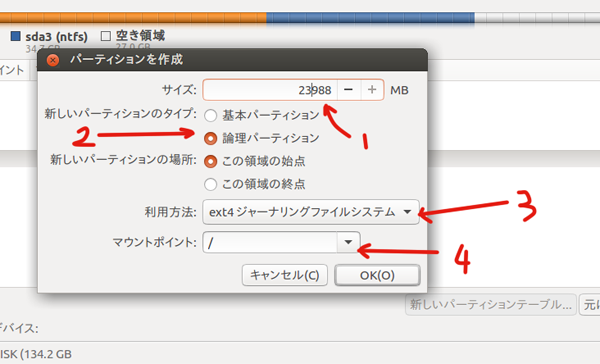 |
||||||||||||||
| パーティション作成の設定です。 1で 容量を決まます。 2で基本パーティションか 論理パーティション(拡張パーティション)かを決めす。 3で フォーマットの種類。 4で なにをそのパーティションにインストールするのか を 指定します。 1では空き容量から4GB引いた値を入力しています。残りをswap領域にする予定です。 2では パーティション数が4を超えますので論理パーティションを選択しています。 3では ext4を選択しています。 リナックスを使うときはこの形式がいいでしょう。ただし windowsから中身はみれません。 4では /を指定しています。/ と/homeを別のパーティションにすれば アップグレードの時に便利です。 OKを押せば確定されこの画面は閉じます。 同様にしてswap領域を指定します。すると |
||||||||||||||
 |
||||||||||||||
| 上のような画面になります。次に赤の→のブートローダーをインストールするデバイスです。 HDD全体を設定すれば ubuntuのブートローダーから立ち上がります。 ここでは1windowsをメインに使う為 windowsのブートローダーから立ち上げたい。ですので 上で設定した/をインストールするパーティションを指定しています。 ubuntuのブートローダーではじめるか windowsのブートローダーではじめるかは ここで決まります。上のようにすれば windowsを立ち上げてからeasybcdで設定する必要があります。 内容を確認してインストールをクリックすれば インストールがはじまります。 |
||||||||||||||
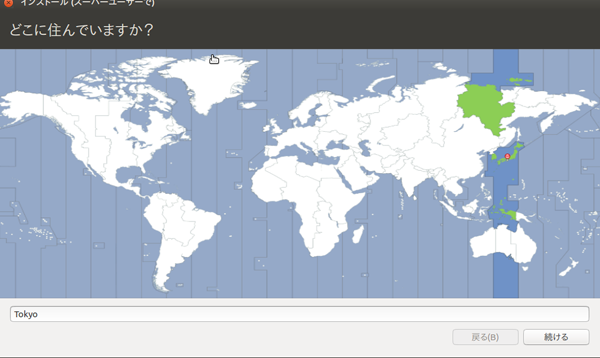 |
||||||||||||||
| 時間の設定です。日本に住んでいたら デフォルトで<続ける> をクリックします。 | ||||||||||||||
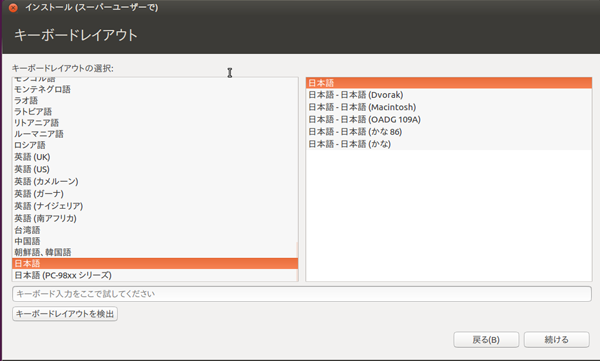 |
||||||||||||||
| キーボードのレイアウトを決めます。普通は <続ける>をクリックします。心配な場合には キーボードをテストします。 | ||||||||||||||
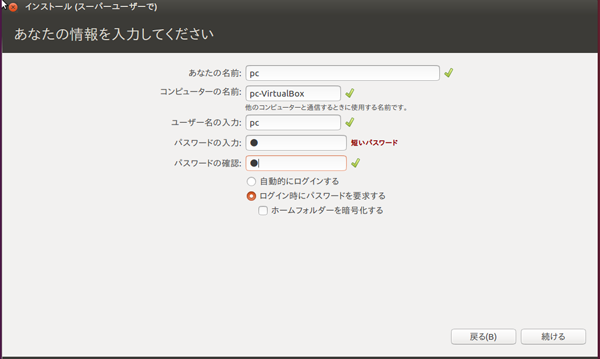 |
||||||||||||||
| 名前とか パスワードを打ち込みます。 ログイン時にパスワードを要求するを選んだ方が使いいいです。わたしはアルファベット1文字をパスワードにしています。もちろん 人に見られたくないならパスワードは厳重にしましょう。 /homeを暗号化したいときは チェックをいれてください。 続けるで 設定完了です。 インストールが終了すると再起動をしますか? とか聞かれます。 待っても再起動しないときは 電源を強制終了し そして電源を入れなおしてください。 次のページでは easybcdを使い起動順序他の設定をします。 いまのままでは ubuntuは立ち上がりません。ブートローダーを/dev/sda5にインストールしたからです。 |
||||||||||||||
| |
||||||||||||||
| 流れは以下のyoutubeにアップしています。 |
||||||||||||||